- Parte 1. La mejor transferencia de iPhone a Android - FoneLab HyperTrans
- Parte 2. Cómo transferir iPhone a Android con iCloud
- Parte 3. Cómo transferir de iPhone a Android usando iTunes/Finder
- Parte 4. La aplicación de transferencia de iOS a Android de terceros
- Parte 5. Transferir iPhone a Android por correo electrónico
- Parte 6. Preguntas frecuentes sobre el software de transferencia de iPhone a Android
Transfiera datos desde iPhone, Android, iOS, computadora a cualquier lugar sin ninguna pérdida.
- Transferir datos de una tarjeta Micro SD a otro Android
- Cómo transferir fotos de un teléfono a otro
- Cómo transferir fotos del viejo teléfono LG a la computadora
- Cómo transferir fotos de un viejo Samsung a otro Samsung
- Transferir contactos de Samsung a iPhone
- Transfiere datos de LG a Samsung
- Transferir datos de la tableta antigua a la nueva
- Transferir archivos de Android a Android
- Transfiere fotos de iCloud a Android
- Transferir notas de iPhone a Android
- Transfiere iTunes Music a Android
La mejor transferencia de iPhone a Android para administrar datos de manera fácil y rápida
 Publicado por Lisa ou / 16 dic, 2022 09:00
Publicado por Lisa ou / 16 dic, 2022 09:00 ¿Puede su AirDrop de iPhone a Android? Yo quiero transferir fotos, videos y otros datos de iPhone a Android. ¿Alguna manera fácil de hacer esto? ¡Gracias!
Cuando las personas quieren cambiar a Android desde iPhone, o compartir archivos entre usuarios de iPhone y Android, es una pregunta común cuando las personas necesitan transferir datos de iPhone a Android. Como usuario de iPhone, AirDrop es una forma conveniente y rápida de mover datos en segundos sin una conexión física. Aquí viene la pregunta, ¿AirDrop está disponible para transferir datos entre iPhone y Android? No exactamente. No puedes usar AirDrop para mover datos así.
Sin embargo, aquí presentaremos 5 métodos eficientes para mover datos de iPhone a Android. Siga adelante.
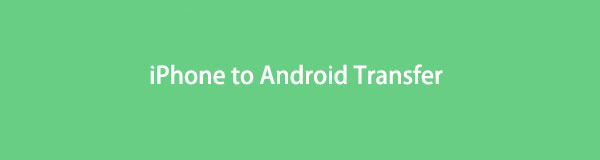

Lista de Guías
- Parte 1. La mejor transferencia de iPhone a Android - FoneLab HyperTrans
- Parte 2. Cómo transferir iPhone a Android con iCloud
- Parte 3. Cómo transferir de iPhone a Android usando iTunes/Finder
- Parte 4. La aplicación de transferencia de iOS a Android de terceros
- Parte 5. Transferir iPhone a Android por correo electrónico
- Parte 6. Preguntas frecuentes sobre el software de transferencia de iPhone a Android
Parte 1. La mejor transferencia de iPhone a Android - FoneLab HyperTrans
En primer lugar, no debe perderse una herramienta de terceros llamada FoneLab HyperTrans en la computadora que le permite mover datos de iPhone a Android a través de simples clics. Admite varios tipos de datos, incluidas fotos, videos, contactos y más. Y puede usarlo en computadoras con Windows o Mac en consecuencia. Con sus potentes funciones, puede saber cómo usarlo debido a sus claras instrucciones. Ahora, puede pasar a conocer los pasos detallados para transferir datos de iPhone a Android.
Transfiera datos desde iPhone, Android, iOS, computadora a cualquier lugar sin ninguna pérdida.
- Mueve archivos entre iPhone, iPad, iPod touch y Android.
- Importar archivos desde iOS a iOS o desde Android a Android.
- Mueva los archivos de iPhone / iPad / iPod / Android a la computadora.
- Guardar archivos de la computadora a iPhone / iPad / iPod / Android.
Paso 1Vaya al sitio oficial y descargue HyperTrans en su computadora. Luego instálelo.

Paso 2Inícielo y conecte ambos dispositivos mediante cables USB.
Paso 3Elija los datos en el iPhone que desea transferir.
Paso 4Elija el Exportar al dispositivo y seleccione su teléfono Android de la lista.
Como puede ver, tiene las herramientas más convenientes para ayudarlo a mover datos entre dispositivos iPhone y Android libremente. Sin embargo, si no le gustan las herramientas adicionales de terceros, puede pasar a la siguiente parte para conocer los métodos predeterminados.
Transfiera datos desde iPhone, Android, iOS, computadora a cualquier lugar sin ninguna pérdida.
- Mueve archivos entre iPhone, iPad, iPod touch y Android.
- Importar archivos desde iOS a iOS o desde Android a Android.
- Mueva los archivos de iPhone / iPad / iPod / Android a la computadora.
- Guardar archivos de la computadora a iPhone / iPad / iPod / Android.
Parte 2. Cómo transferir iPhone a Android con iCloud
Bueno, debe conocer iCloud si es un usuario de iPhone porque es una parte esencial del uso de sus dispositivos iOS. Además, lo ayuda a realizar copias de seguridad y restaurar datos en dispositivos iOS con la misma cuenta de forma automática o manual. Puede usarlo para transferir datos de iPhone a Android con o sin computadora.
A continuación se muestran demostraciones de cómo mover datos de iPhone a Android usando iCloud.
Opción 1. Con Computadora
Puede usar iCloud en la computadora descargando iCloud para Windows o abriendo Finder directamente para administrar sus datos directamente en Mac. Alternativamente, incluso puede visitar la página oficial de iCloud para cargar y descargar los archivos que desee.

Opción 2. Sin computadora
Apple le permite iniciar sesión en la cuenta de iCloud en el navegador de Android. Puede usar esta función para descargar datos de iCloud.
Puede habilitar sus datos deseados en la configuración de iPhone para que pueda encontrar lo que desea en la página de iCloud. O sube archivos a iCloud Drive. Luego abra un navegador y visite la página en su teléfono Android y guárdelos en su dispositivo.
Transfiera datos desde iPhone, Android, iOS, computadora a cualquier lugar sin ninguna pérdida.
- Mueve archivos entre iPhone, iPad, iPod touch y Android.
- Importar archivos desde iOS a iOS o desde Android a Android.
- Mueva los archivos de iPhone / iPad / iPod / Android a la computadora.
- Guardar archivos de la computadora a iPhone / iPad / iPod / Android.
Parte 3. Cómo transferir de iPhone a Android usando iTunes/Finder
Como una de las herramientas tradicionales para administrar los datos de su dispositivo iOS, debe saber que puede ayudarlo a mover datos entre dispositivos iOS y computadoras. Y debe saber que iTunes ya ha sido reemplazado por Finder y otras herramientas en las últimas versiones de macOS. Pero con pasos similares, puede usarlos para transferir datos de iPhone a Android.
Paso 1Abra iTunes en la computadora y luego conecte el iPhone. Hacer clic dispositivo ícono> Resumen > Sincronizar.
Paso 2Después de eso, desconecte el iPhone y conecte el teléfono Android en su lugar.
Paso 3Localice su carpeta de iTunes y copie estos archivos en la carpeta de Android.
¿Qué sucede si prefiere usar la aplicación en teléfonos móviles?
Parte 4. La aplicación de transferencia de iOS a Android de terceros
Hay herramientas que puede usar para transferir datos de iPhone a Android. Aquí enumeraremos la opción probada y la más recomendada en la parte superior.
La aplicación Google One se especializa en transferir datos de iPhone a Android.
Paso 1Descarga la aplicación Google One en tu iPhone e inicia sesión en tu cuenta de Google.
Paso 2Desactive iMessage y FaceTime en la configuración del iPhone.
Paso 3Vaya a su teléfono Android e inicie sesión en su cuenta de Google. Sus fotos, contactos, calendarios y más se sincronizarán con su teléfono Android después de eso.
Alternativamente, puede probar la aplicación Cambiar a Android para mover los datos de su iPhone sin una conexión por cable, ya que le permite transferir datos a través de Wi-Fi.
Paso 1Descargue nuestra Cambiar a Android aplicación en el teléfono Android. Y luego deja que empareje tu iPhone de forma inalámbrica.
Paso 2Elija cualquier dato de la lista y marque las casillas correspondientes. Luego comenzará a transferir los datos elegidos.
Parte 5. Transferir iPhone a Android por correo electrónico
La última opción que puede probar es usar el correo electrónico para transferir datos de iPhone a Android. Debe enviar los datos y luego descargarlos y guardarlos en su teléfono Android. Por lo tanto, requiere una conexión a Internet estable. Por favor, consulte el siguiente tutorial.
Paso 1Abra la aplicación de correo electrónico en el iPhone y adjunte el archivo que desea transferir.
Paso 2Ingrese su dirección de correo electrónico y envíelo.
Paso 3Inicie sesión en su dirección de correo electrónico en su teléfono Android. Descargue y guarde los archivos adjuntos en el dispositivo.
Transfiera datos desde iPhone, Android, iOS, computadora a cualquier lugar sin ninguna pérdida.
- Mueve archivos entre iPhone, iPad, iPod touch y Android.
- Importar archivos desde iOS a iOS o desde Android a Android.
- Mueva los archivos de iPhone / iPad / iPod / Android a la computadora.
- Guardar archivos de la computadora a iPhone / iPad / iPod / Android.
Parte 6. Preguntas frecuentes sobre el software de transferencia de iPhone a Android
1. ¿Cómo transfiero todo, desde iPhone a Android?
Puedes usar Google One o Cambiar a Android para transferir todo, desde iPhone a Android. Es una herramienta profesional para hacer esto.
2. ¿Cuál es la forma más fácil de transferir de iPhone a Android?
FoneLab HyperTrans es la mejor opción porque es fácil y seguro de usar. Y simplemente puede probar sus características.
3. ¿Cómo transferir SMS de iPhone a Android?
Puedes probar FoneLab HyperTrans a transferir mensajes de iPhone a Android directamente con simples clics.
4. ¿Cómo transferir datos de iPhone a Android sin una computadora?
Puede intentar cambiar a Android para hacerlo sin una conexión de cable USB.
Eso es todo acerca de cómo transferir datos de iPhone a Android con o sin computadora. O incluso puede hacerlo sin conexiones de cable. Siempre hay para conseguir lo que quieres, el punto es encontrar el adecuado entre los innumerables resultados. Sin embargo, FoneLab HyperTrans sigue siendo el programa más recomendado que no debes perderte. Porque proporciona las funciones más potentes pero con pasos simples. Puede elegir una solución de las mencionadas anteriormente y luego seguir los pasos para finalizarlas. Deje mensajes si tiene más comentarios o preguntas.
Transfiera datos desde iPhone, Android, iOS, computadora a cualquier lugar sin ninguna pérdida.
- Mueve archivos entre iPhone, iPad, iPod touch y Android.
- Importar archivos desde iOS a iOS o desde Android a Android.
- Mueva los archivos de iPhone / iPad / iPod / Android a la computadora.
- Guardar archivos de la computadora a iPhone / iPad / iPod / Android.
